本章主要介紹將ASP.NET Core網站給發行上IIS伺服器,我們可以用Visual Studio的發行工具,也是比較常用的一種部署方式,當然也可以使用command line指令發行。
使用Visual Studio發行
首先必須Run as administrator(以系統管理員身分開啟Visual Studio)
設定IIS,這邊稍微提一下步驟:建立Application Pool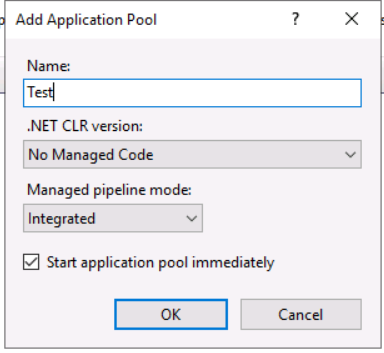
建立Application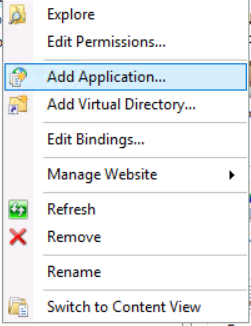
選定剛剛建立好的App pool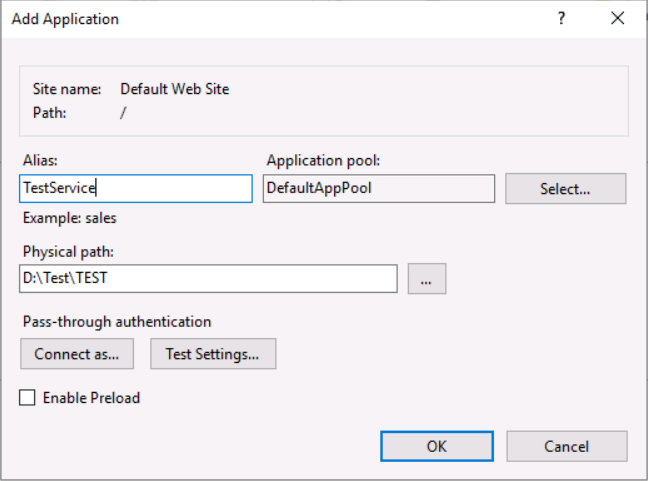
在方案上,右鍵->Publish(發佈)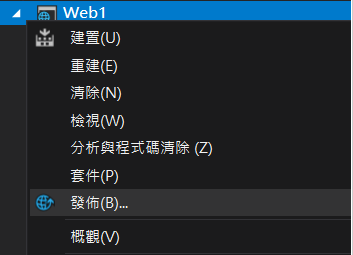
這邊會出現相關設定,我們選擇檔案系統(File System),選定好剛剛我們設定好的server位置,並在這之前須設定好IIS(app pool & application),之前做的準備就是為了這個。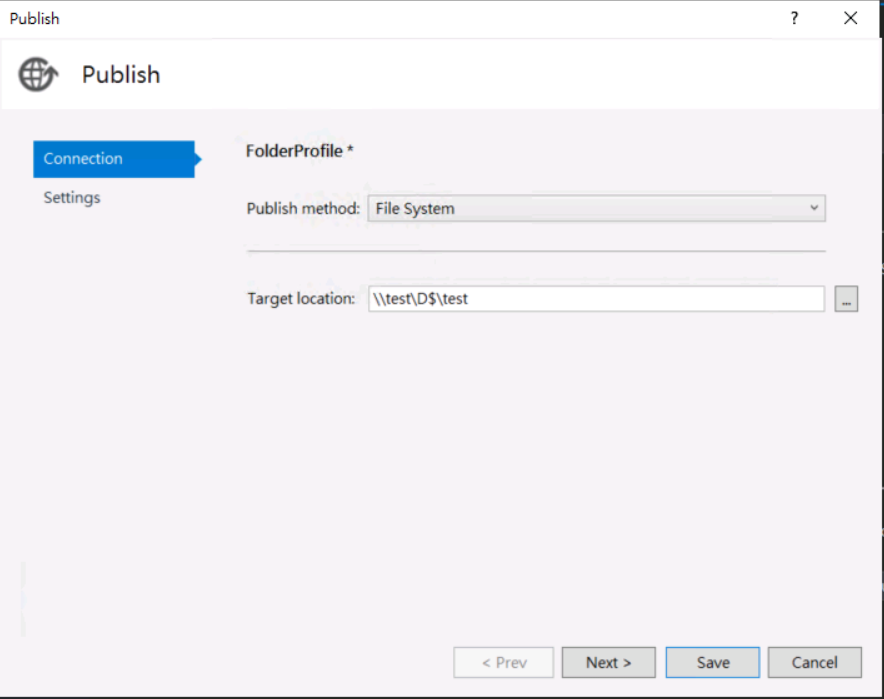
設定成功之後,點選Publish,就會把方案的檔案編譯後部署到Server上,有興趣的話也可以看一下release之後的檔案目錄,全都是dll構成。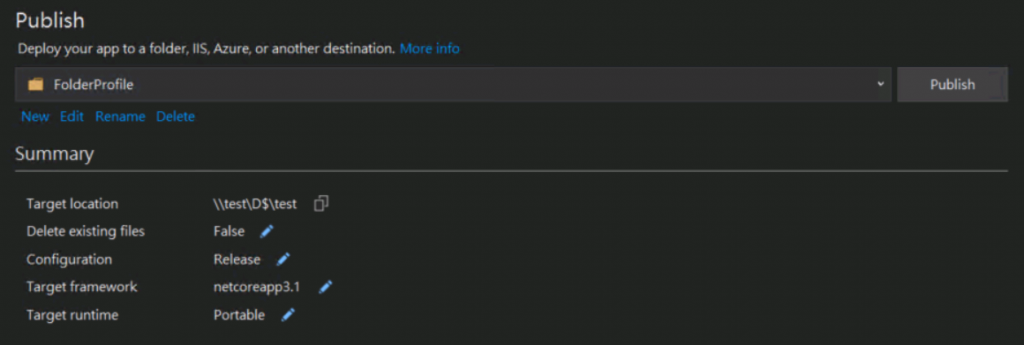
使用NET CLI發行
使用指令dotnet publish
必須先開啟命令列,並以系統管理員身分執行,然後指向到專案目錄
